وارد صفحه فیس بوک خود شوید
پس از ثبت نام در فیس بوک، برای استفاده از این شبکه اجتماعی، باید به نمایه خود وارد شوید. البته، اگر شما یک اتصال به اینترنت دارید، می توانید آن را در هر نقطه از جهان انجام دهید. شما می توانید به فیس بوک وارد شوید یا از یک دستگاه تلفن همراه یا از یک رایانه.
محتوا
به مشخصات رایانه خود وارد شوید
همه چیزهایی که شما باید مجوز را در حساب خود در رایانه انجام دهید یک مرورگر وب است. برای انجام این کار، چند مرحله را دنبال کنید:
مرحله 1: باز کردن صفحه اصلی
در نوار آدرس مرورگر وب شما باید ثبت نام کنید fb.com ، پس از آن شما خود را در صفحه اصلی سایت شبکه های اجتماعی فیس بوک پیدا کنید. اگر شما در مشخصات خود مجاز نیستید، یک پنجره خوش آمدید در مقابل شما خواهید دید، جایی که فرم خواهید دید که باید اطلاعات حساب خود را وارد کنید.
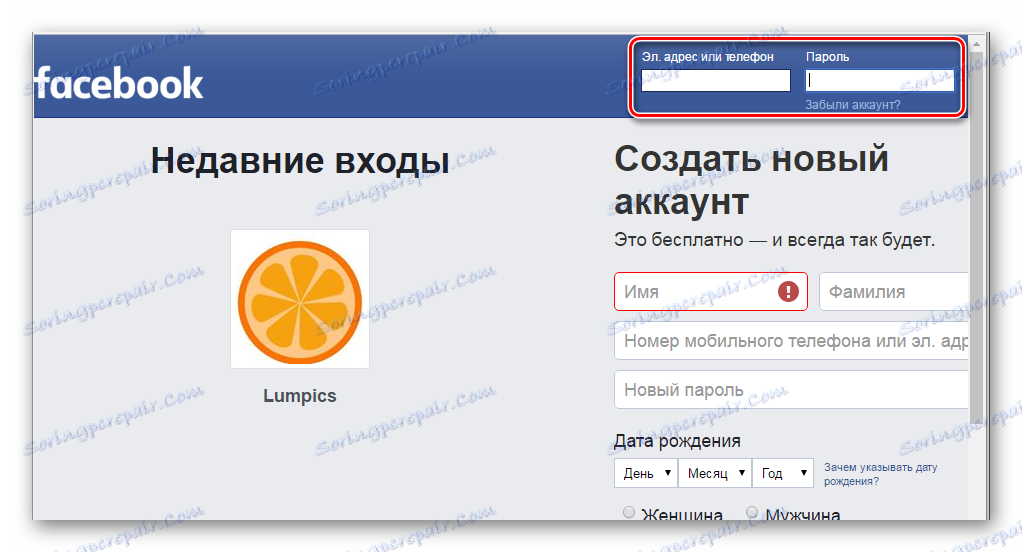
مرحله 2: ورود داده ها و مجوز
در گوشه سمت راست بالای صفحه یک فرم وجود دارد که در آن شما باید شماره تلفن یا پست الکترونیکی خود را که در فیس بوک ثبت نام کرده اید، و همچنین رمز عبور برای نمایه خود وارد کنید.

اگر اخیرا از این مرورگر از صفحه خود بازدید کردید، نماد مشخصات شما را مشاهده خواهید کرد. اگر روی آن کلیک کنید، می توانید وارد حساب کاربری خود شوید. 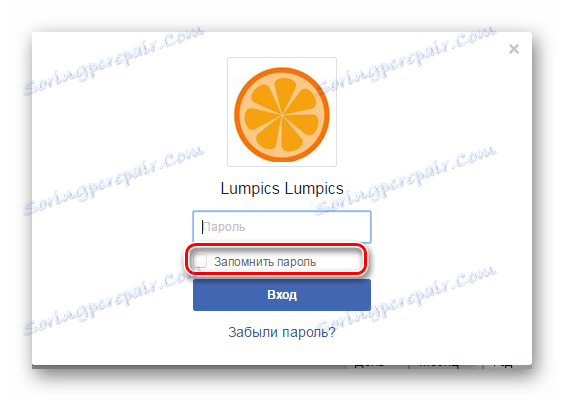
اگر از رایانه خود وارد سیستم شوید، می توانید کادر کنار «یادداشت گذرواژه» را علامت بزنید تا هر بار که وارد می شوید، آن را وارد نکنید. اگر یک صفحه را از شخص دیگری یا یک رایانه عمومی وارد کنید، این علامت باید حذف شود تا اطلاعات شما به سرقت برود.
مجوز از طریق تلفن
تمام تلفن های هوشمند و تبلت های مدرن از کار در مرورگر پشتیبانی می کنند و عملکرد دانلود برنامه ها را دارند. شبکه اجتماعی فیس بوک نیز برای استفاده در دستگاه های تلفن همراه در دسترس است. گزینه های متعددی وجود دارد که به شما اجازه می دهد از طریق یک دستگاه تلفن همراه به صفحه فیس بوک خود دسترسی پیدا کنید.
روش 1: برنامه فیس بوک
در اکثر مدل های گوشی های هوشمند و رایانه های لوحی، برنامه فیس بوک به طور پیش فرض نصب شده است، اما اگر نباشد، می توانید از فروشگاه app store یا Play Market App استفاده کنید. فروشگاه را وارد کنید و در جستجوی جستجو کنید، سپس برنامه رسمی را دانلود و نصب کنید.
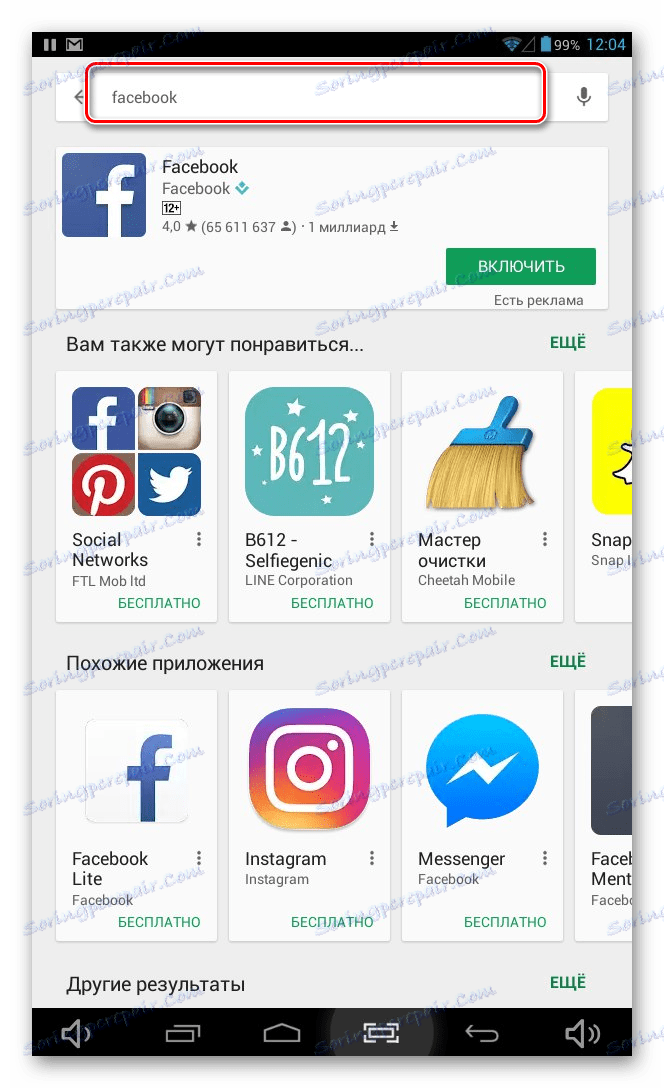
پس از نصب، برنامه را باز کنید و اطلاعات حساب خود را برای ورود به سیستم وارد کنید. اکنون می توانید از فیس بوک در تلفن یا رایانه لوحی خود استفاده کنید و همچنین اطلاعیه های مربوط به پیام های جدید یا رویدادهای دیگر دریافت کنید.

روش 2: مرورگر موبایل
شما می توانید بدون دانلود نرم افزار رسمی انجام دهید، اما برای استفاده از شبکه اجتماعی، بنابراین، راحت نیست. برای وارد کردن مشخصات خود از طریق یک مرورگر، Facebook.com را به نوار آدرس خود وارد کنید، پس از آن شما به صفحه اصلی سایت ارسال می شود، جایی که باید داده های خود را وارد کنید. طراحی سایت دقیقا مشابه با کامپیوتر است.

ضعف این روش این است که شما اطلاعیه هایی را که با نمایه شما در گوشی هوشمند شما مرتبط است دریافت نخواهید کرد. بنابراین، برای بررسی رویدادهای جدید، شما باید یک مرورگر را باز کرده و به صفحه خود بروید.
مشکلات ورود به سیستم
کاربران اغلب با مشکلی مواجه هستند که نمی توانند وارد حساب کاربری خود در شبکه اجتماعی شوند. ممکن است چند دلیل برای این اتفاق وجود داشته باشد:
- شما وارد اطلاعات ورود نادرست هستید گذرواژه را بررسی کنید و وارد شوید شاید شما کلید CapsLock را فشار داده یا طرح بندی زبان تغییر کرده است.
- شما ممکن است از یک دستگاهی که قبل از آن استفاده نکرده اید وارد حساب کاربری خود نباشید، به طوری که آن را به طور موقت یخ زده به طوری که در صورت هک، اطلاعات شما ذخیره می شود. برای خنثی کردن روستای شما، مجبور خواهید شد که یک چک تأیید را انجام دهید.
- صفحه شما ممکن است توسط هکرها یا نرم افزارهای مخرب هک شده باشد. برای بازگرداندن دسترسی، باید رمز عبور را بازنشانی کنید و با یک نام جدید وارد شوید. همچنین با استفاده از برنامه های آنتی ویروس، کامپیوتر خود را بررسی کنید. مرورگر خود را دوباره نصب کنید و پسوند مشکوک را بررسی کنید.
همچنین ببینید: چگونه رمز عبور را از صفحه فیس بوک تغییر دهید
از این مقاله، شما یاد گرفتید که چگونه به صفحه فیس بوک خود وارد شوید، و همچنین خود را با مشکلات اصلی که ممکن است در طول مجوز ایجاد شود آشنا کردید. اطمینان حاصل کنید که توجه به این واقعیت ضروری است که از حساب خود در رایانه های عمومی خارج شوید و در هر صورت گذرواژه آن را ذخیره نکنید تا هک نکنید.
